Excelの日付が数値に!? 原因と対処法をスッキリ解説!
Excelで日付を入力したときに、「えっ、何で日付じゃなくて数字が表示されるの?」と戸惑ったこと、ありませんか?実は、Excelは日付を内部的にシリアル値として扱っているため、入力した日付が思わぬ数字に変換されてしまうことがあるんです。この問題、意外と多くの人が経験しているんですが、簡単な方法で解決できます!この記事では、Excelで日付を入力しても数字が表示されてしまう原因と、その簡単な対処法を詳しく解説します。これを知っておけば、もう日付に関するトラブルで悩むことはありません。すぐに試せるステップを紹介しますので、ぜひチェックしてみてください!
原因はこれ!
Excelは日付を「YYYY/MM/DD」などの形式ではなく、1900年1月1日を1として、それ以降の日付を「経過した日数」として記録しています。例えば、2025年5月16日は 「45268」 という数値になり、セルの書式が「標準」や「数値」になっていると、日付ではなくこの数値が表示されてしまいます。
表示形式を確認する
1日ごとに1ずつ増えるシリアル値という数値が表示されている場合は、表示形式が標準になっています。日付で入力してもシリアル値が表示されてしまうので、表示形式を確認します。
対象のセルを選択して、ホームタブを選択し、表示形式の中から短い日付形式を選択する
エクセル上部にある「ホーム」タブを選択して表示させ、日付を表示させたいセルを選択してアクティブにし、下図にある表示形式の中から「短い日付形式」を選択します。「短い日付形式」を使うことで、セル内のスペースを節約できます。これにより、表全体がすっきりし、データの整理がしやすくなります。適宜「短い日付形式」「長い日付形式」を選択しましょう。
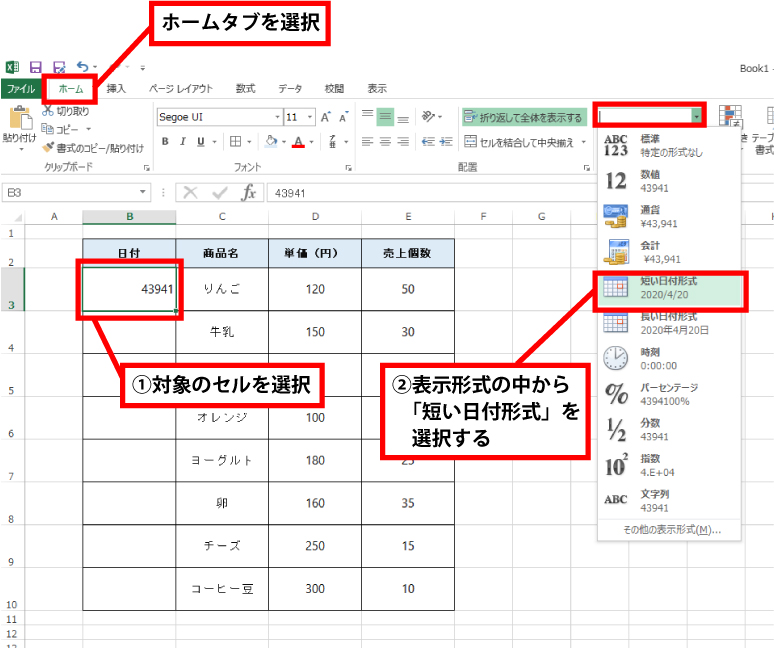
表示形式が日付に変更された
表示形式の、「短い日付形式」を指定すると、「西暦年/月/(2020/4/20)」と表示され、「長い日付形式」を指定すると、「2020年/4月/20日」のように年月日の文字が付いた形式になります。
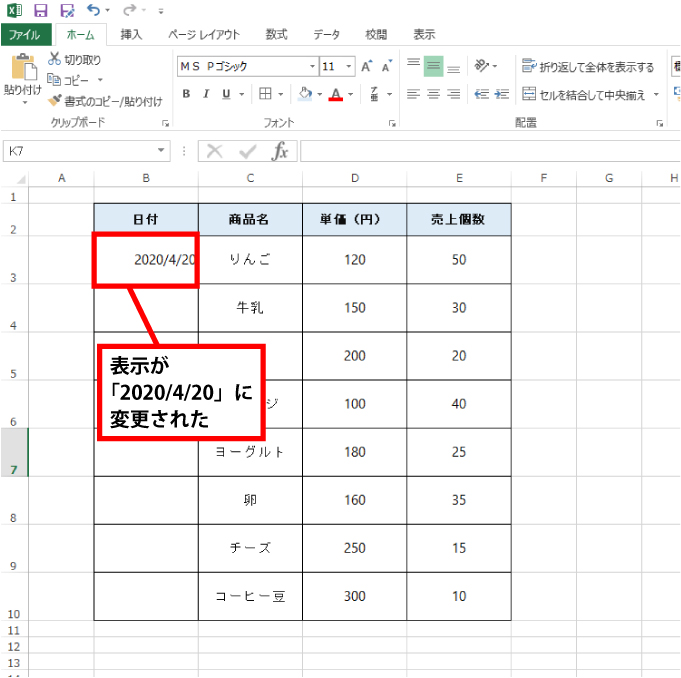
Excelで日付を入力しても数字が表示される問題は、意外と多くの初心者が直面するものですが、心配いりません。この問題を解決する方法を覚えておけば、データ入力中に「また間違えた…」と焦ることもなくなります。日付が数値として表示される原因は、基本的にセルの書式設定が正しくないことがほとんどです。そのため、正しい日付フォーマットにセルを設定することで、入力した日付が正しく表示されるようになります。たった数秒でできる簡単な操作ですが、この手順を理解しているだけで、今後Excelを使ったデータ入力や表作成がスムーズに進みます。
今回紹介した方法を活用すれば、「あれ?またおかしくなった…」と悩む時間がゼロに!Excelの設定を少し見直すだけで、余計なトラブルを未然に防ぎ、快適な作業環境を整えることができます。さらに、日付の書式設定を活用することで、カスタマイズしたフォーマットでデータをより見やすく表示することも可能。Excelを使いこなすことで、細かいテクニックが業務の効率化につながることを実感できるはず!


